DD-WRT路由器优化带宽(QoS、限速、限连接数)
- 格式:doc
- 大小:276.50 KB
- 文档页数:5
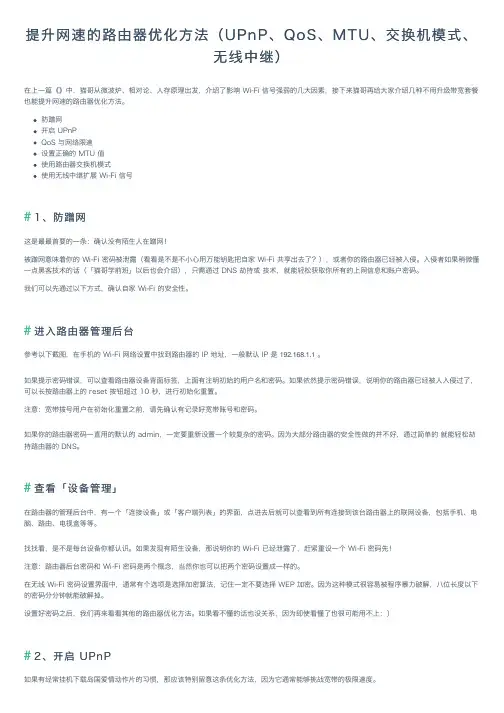
提升⽹速的路由器优化⽅法(UPnP、QoS、M TU、交换机模式、⽆线中继)在上⼀篇《》中,猫哥从微波炉、相对论、⼈存原理出发,介绍了影响 Wi-Fi 信号强弱的⼏⼤因素,接下来猫哥再给⼤家介绍⼏种不⽤升级带宽套餐也能提升⽹速的路由器优化⽅法。
防蹭⽹开启 UPnP QoS 与⽹络限速设置正确的 MTU 值使⽤路由器交换机模式使⽤⽆线中继扩展 Wi-Fi 信号这是最最⾸要的⼀条:确认没有陌⽣⼈在蹭⽹!被蹭⽹意味着你的 Wi-Fi 密码被泄露(看看是不是不⼩⼼⽤万能钥匙把⾃家 Wi-Fi 共享出去了?),或者你的路由器已经被⼊侵。
⼊侵者如果稍微懂⼀点⿊客技术的话(「猫哥学前班」以后也会介绍),只需通过 DNS 劫持或 技术,就能轻松获取你所有的上⽹信息和账户密码。
我们可以先通过以下⽅式,确认⾃家 Wi-Fi 的安全性。
参考以下截图,在⼿机的 Wi-Fi ⽹络设置中找到路由器的 IP 地址,⼀般默认 IP 是 192.168.1.1 。
如果提⽰密码错误,可以查看路由器设备背⾯标签,上⾯有注明初始的⽤户名和密码。
如果依然提⽰密码错误,说明你的路由器已经被⼈⼊侵过了,可以长按路由器上的 reset 按钮超过 10 秒,进⾏初始化重置。
注意:宽带拨号⽤户在初始化重置之前,请先确认有记录好宽带账号和密码。
如果你的路由器密码⼀直⽤的默认的 admin,⼀定要重新设置⼀个较复杂的密码。
因为⼤部分路由器的安全性做的并不好,通过简单的 就能轻松劫持路由器的 DNS。
在路由器的管理后台中,有⼀个「连接设备」或「客户端列表」的界⾯,点进去后就可以查看到所有连接到该台路由器上的联⽹设备,包括⼿机、电脑、路由、电视盒等等。
找找看,是不是每台设备你都认识。
如果发现有陌⽣设备,那说明你的 Wi-Fi 已经泄露了,赶紧重设⼀个 Wi-Fi 密码先!注意:路由器后台密码和 Wi-Fi 密码是两个概念,当然你也可以把两个密码设置成⼀样的。
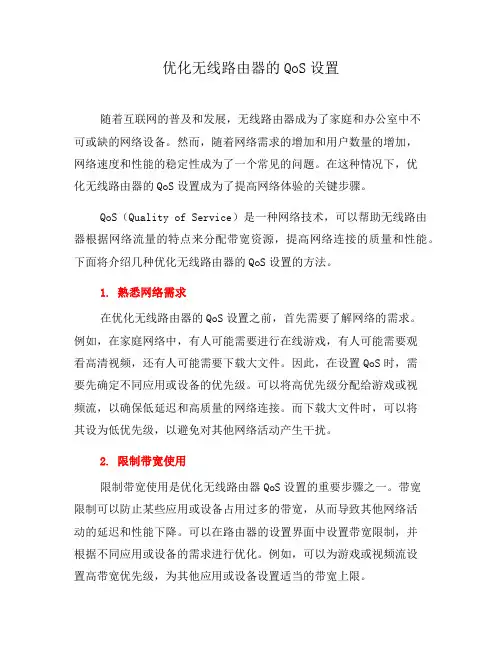
优化无线路由器的QoS设置随着互联网的普及和发展,无线路由器成为了家庭和办公室中不可或缺的网络设备。
然而,随着网络需求的增加和用户数量的增加,网络速度和性能的稳定性成为了一个常见的问题。
在这种情况下,优化无线路由器的QoS设置成为了提高网络体验的关键步骤。
QoS(Quality of Service)是一种网络技术,可以帮助无线路由器根据网络流量的特点来分配带宽资源,提高网络连接的质量和性能。
下面将介绍几种优化无线路由器的QoS设置的方法。
1. 熟悉网络需求在优化无线路由器的QoS设置之前,首先需要了解网络的需求。
例如,在家庭网络中,有人可能需要进行在线游戏,有人可能需要观看高清视频,还有人可能需要下载大文件。
因此,在设置QoS时,需要先确定不同应用或设备的优先级。
可以将高优先级分配给游戏或视频流,以确保低延迟和高质量的网络连接。
而下载大文件时,可以将其设为低优先级,以避免对其他网络活动产生干扰。
2. 限制带宽使用限制带宽使用是优化无线路由器QoS设置的重要步骤之一。
带宽限制可以防止某些应用或设备占用过多的带宽,从而导致其他网络活动的延迟和性能下降。
可以在路由器的设置界面中设置带宽限制,并根据不同应用或设备的需求进行优化。
例如,可以为游戏或视频流设置高带宽优先级,为其他应用或设备设置适当的带宽上限。
3. 使用流量调整流量调整是另一种优化无线路由器QoS设置的方式。
通过使用流量调整服务,可以根据各个应用或设备的需求自动分配带宽资源。
例如,某些无线路由器可以基于应用程序或设备的标签对流量进行分类,并根据其优先级自动调整带宽分配。
这种方式可以避免手动设置QoS,减少用户的工作量,并确保网络连接的质量和性能。
4. 建立优先级规则除了基于应用或设备的优先级进行QoS设置外,还可以根据网络协议或端口号建立优先级规则。
例如,可以为视频流设置较高的优先级,为文件传输设置较低的优先级。
这种方式可以根据网络流量的特点来优化带宽资源的分配,从而提高网络连接的质量和性能。
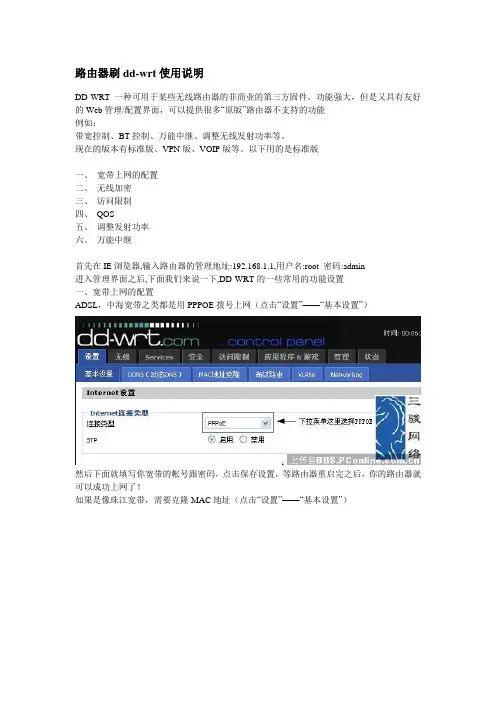
路由器刷dd-wrt使用说明DD-WRT一种可用于某些无线路由器的非商业的第三方固件。
功能强大,但是又具有友好的Web管理/配置界面,可以提供很多“原版”路由器不支持的功能例如:带宽控制、BT控制、万能中继、调整无线发射功率等。
现在的版本有标准版、VPN版、VOIP版等。
以下用的是标准版一、宽带上网的配置二、无线加密三、访问限制四、QOS五、调整发射功率六、万能中继首先在IE浏览器,输入路由器的管理地址:192.168.1.1,用户名:root 密码:admin进入管理界面之后,下面我们来说一下,DD-WRT的一些常用的功能设置一、宽带上网的配置ADSL,中海宽带之类都是用PPPOE拨号上网(点击“设置”——“基本设置”)然后下面就填写你宽带的帐号跟密码,点击保存设置,等路由器重启完之后,你的路由器就可以成功上网了!如果是像珠江宽带,需要克隆MAC地址(点击“设置”——“基本设置”)点击保存设置,等路由器重启完之后,你的路由器就可以成功上网了!二、无线加密能上网之后,最为大家重视的就是怎么把我们的无线加上密码?(点击“无线”——“无线安全”)在security mode的下拉菜单选择你想要的加密方式三、访问限制这些基本的设置都配置好之后,接下来教一下大家感兴趣的设置(点击“访问限制”)这样的话,就可以把你网络内的电脑,把BT、QQ、MSM等服务给封杀掉!如果下拉单里面没有的服务,你可以自己添加/编辑新的服务这个设置在访问限制的最下方,填写完点击保存四、QOS讲完访问限制的设置,接着来说怎样管理你的PC在上网的时候那一些工作优先,那一些PC 上网比其它PC优先,那一个端口上网速度的优先(点击“应用程序&游戏”——“QOS”)我想在千元以下的产品里面一款能做到如此强大的QOS功能!五、调整发射功率然后我教一下大家都十分关注的问题就是怎么把这个设备的功率调呢?在Xmit功率那里可以调你想要的功率,默认是28mW,比较小,一般都可以调到100mW以上!最大是支持到251mW!如果你的设备本来功率不够的话,你调太大也是没有用的,你可以试试那个功率比较适合你,像是BUFFALO WHR-G54-AP这款,可以调到220mW都没有问题,因为它本上带有功率放大器,功率方面比一般产品要强一些!(点击“无线”——“高级设置”)六、万能中继最后我来为大家讲解一下DD-WRT的万能中继功能,这个功能可是不少玩家、不少客户都非常感兴趣的,也解决了不少人的使用不便。
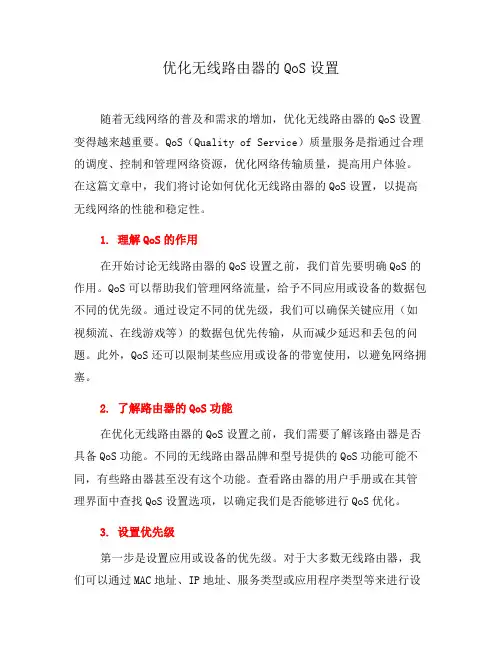
优化无线路由器的QoS设置随着无线网络的普及和需求的增加,优化无线路由器的QoS设置变得越来越重要。
QoS(Quality of Service)质量服务是指通过合理的调度、控制和管理网络资源,优化网络传输质量,提高用户体验。
在这篇文章中,我们将讨论如何优化无线路由器的QoS设置,以提高无线网络的性能和稳定性。
1. 理解QoS的作用在开始讨论无线路由器的QoS设置之前,我们首先要明确QoS的作用。
QoS可以帮助我们管理网络流量,给予不同应用或设备的数据包不同的优先级。
通过设定不同的优先级,我们可以确保关键应用(如视频流、在线游戏等)的数据包优先传输,从而减少延迟和丢包的问题。
此外,QoS还可以限制某些应用或设备的带宽使用,以避免网络拥塞。
2. 了解路由器的QoS功能在优化无线路由器的QoS设置之前,我们需要了解该路由器是否具备QoS功能。
不同的无线路由器品牌和型号提供的QoS功能可能不同,有些路由器甚至没有这个功能。
查看路由器的用户手册或在其管理界面中查找QoS设置选项,以确定我们是否能够进行QoS优化。
3. 设置优先级第一步是设置应用或设备的优先级。
对于大多数无线路由器,我们可以通过MAC地址、IP地址、服务类型或应用程序类型等来进行设置。
对于我们经常使用的应用或设备,如智能电视、游戏主机或VoIP 电话,我们可以将其优先级设置为高。
对于非关键的应用,如普通网页浏览或文件下载,我们可以将其优先级设置为低。
4. 带宽限制除了设置优先级,我们还可以设置应用或设备的带宽限制。
对于一些网络带宽较小的家庭或办公室,限制某些应用或设备的带宽使用可以有效地避免网络拥塞。
通过将低优先级的应用或设备的带宽限制在较低的阈值,我们可以确保关键应用的带宽得到充分利用。
5. 流量分类为了更好地管理网络流量,我们可以将数据包分为不同的类别或者流。
例如,我们可以将视频流的数据包归类为视频类,VoIP电话的数据包归类为音频类,普通网页浏览的数据包归类为普通类。
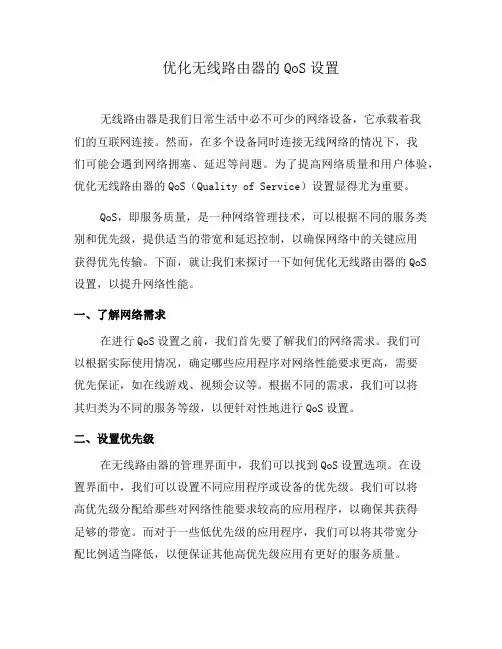
优化无线路由器的QoS设置无线路由器是我们日常生活中必不可少的网络设备,它承载着我们的互联网连接。
然而,在多个设备同时连接无线网络的情况下,我们可能会遇到网络拥塞、延迟等问题。
为了提高网络质量和用户体验,优化无线路由器的QoS(Quality of Service)设置显得尤为重要。
QoS,即服务质量,是一种网络管理技术,可以根据不同的服务类别和优先级,提供适当的带宽和延迟控制,以确保网络中的关键应用获得优先传输。
下面,就让我们来探讨一下如何优化无线路由器的QoS 设置,以提升网络性能。
一、了解网络需求在进行QoS设置之前,我们首先要了解我们的网络需求。
我们可以根据实际使用情况,确定哪些应用程序对网络性能要求更高,需要优先保证,如在线游戏、视频会议等。
根据不同的需求,我们可以将其归类为不同的服务等级,以便针对性地进行QoS设置。
二、设置优先级在无线路由器的管理界面中,我们可以找到QoS设置选项。
在设置界面中,我们可以设置不同应用程序或设备的优先级。
我们可以将高优先级分配给那些对网络性能要求较高的应用程序,以确保其获得足够的带宽。
而对于一些低优先级的应用程序,我们可以将其带宽分配比例适当降低,以便保证其他高优先级应用有更好的服务质量。
三、带宽限制有时,我们可能会遇到有些网络设备占用大量带宽,导致其他设备的速度明显下降。
为了解决这个问题,我们可以在QoS设置中对这些设备进行带宽限制。
通过设定最大带宽限制,我们可以确保每个设备在使用网络时都能够获得公平的带宽分配,避免其中某个设备占用过多的带宽,导致其他设备的网络体验下降。
四、流量分类当我们在家中同时使用各种设备时,可能会有各种类型的流量混合在一起。
为了确保关键应用程序的正常运行,我们可以对流量进行分类。
通过将不同类型的流量分开处理,可以最大限度地提高关键应用的带宽和传输速度。
例如,我们可以将对时延敏感的实时应用分类为高优先级,而将对时延要求不高的批量数据传输分类为低优先级。
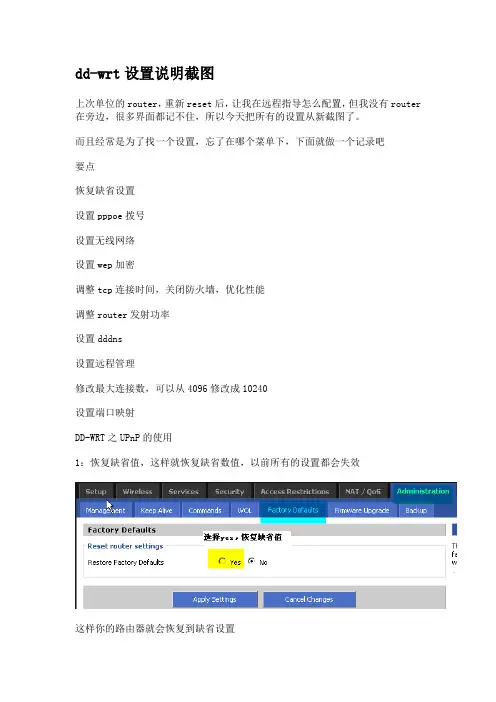
dd-wrt设置说明截图上次单位的router,重新reset后,让我在远程指导怎么配置,但我没有router 在旁边,很多界面都记不住,所以今天把所有的设置从新截图了。
而且经常是为了找一个设置,忘了在哪个菜单下,下面就做一个记录吧要点恢复缺省设置设置pppoe拨号设置无线网络设置wep加密调整tcp连接时间,关闭防火墙,优化性能调整router发射功率设置dddns设置远程管理修改最大连接数,可以从4096修改成10240设置端口映射DD-WRT之UPnP的使用1:恢复缺省值,这样就恢复缺省数值,以前所有的设置都会失效这样你的路由器就会恢复到缺省设置Ssid:dd-wrt用户名:rootPass:admin管理ip:192.168.1.1 2:设置pppoe 拨号3:设置无线网络这样你就能上网了,重新连接无线网络就可以了4:优化网络参数当单位的机器人多,距离远,很多机器无法分到ip,或者无线连接经常断,关闭防火墙,是一个非常好手段,5:设置登录的用户名和密码6:调整无线发射频率上面是基本设置,下面是高级的设置,大家根据需要来设置7:设置ddns8:启用远程管理你需要关闭router信息的页面,访问的时候是记得加上8080的端口,你也可以修改端口这样你可以可以远程访问了9:增加最大连接数nvram set ip_conntrack_max=nnvram commitrebootn就是你要设的值最大可以说是 10240不过设置这个,需要你telnet到router上修改设置完后,你从web界面就可以看到最大连接数已经改为1024010:端口影射如果你不做端口映射,你的p2p软件经常速度会不行,下面的图不是我截图的,不过我都安装上面做过,没有问题。
查看端口映射是否成功11:UPnP的使用通用即插即用 (UPnP Universal Plug and Play) 是一种用于 PC 机和智能设备(或仪器)的常见对等网络连接的体系结构,尤其是在家庭中。
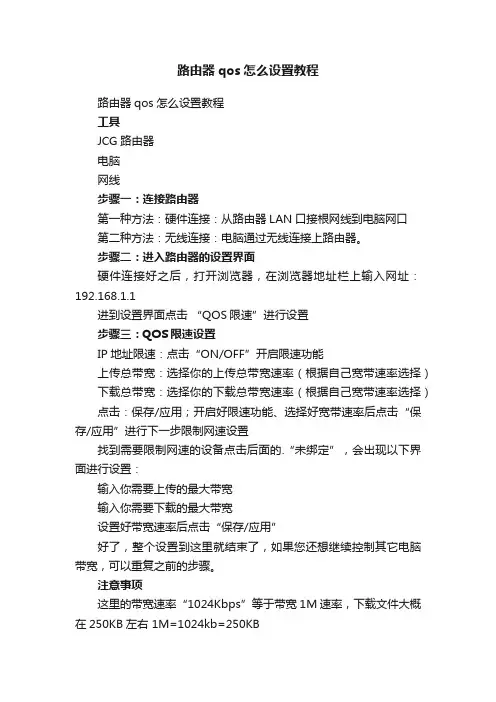
路由器qos怎么设置教程
路由器qos怎么设置教程
工具
JCG路由器
电脑
网线
步骤一:连接路由器
第一种方法:硬件连接:从路由器LAN口接根网线到电脑网口
第二种方法:无线连接:电脑通过无线连接上路由器。
步骤二:进入路由器的设置界面
硬件连接好之后,打开浏览器,在浏览器地址栏上输入网址:192.168.1.1
进到设置界面点击“QOS限速”进行设置
步骤三:QOS限速设置
IP地址限速:点击“ON/OFF”开启限速功能
上传总带宽:选择你的上传总带宽速率(根据自己宽带速率选择)下载总带宽:选择你的下载总带宽速率(根据自己宽带速率选择)点击:保存/应用;开启好限速功能、选择好宽带速率后点击“保存/应用”进行下一步限制网速设置
找到需要限制网速的设备点击后面的.“未绑定”,会出现以下界面进行设置:
输入你需要上传的最大带宽
输入你需要下载的最大带宽
设置好带宽速率后点击“保存/应用”
好了,整个设置到这里就结束了,如果您还想继续控制其它电脑带宽,可以重复之前的步骤。
注意事项
这里的带宽速率“1024Kbps”等于带宽1M速率,下载文件大概在250KB左右 1M=1024kb=250KB。
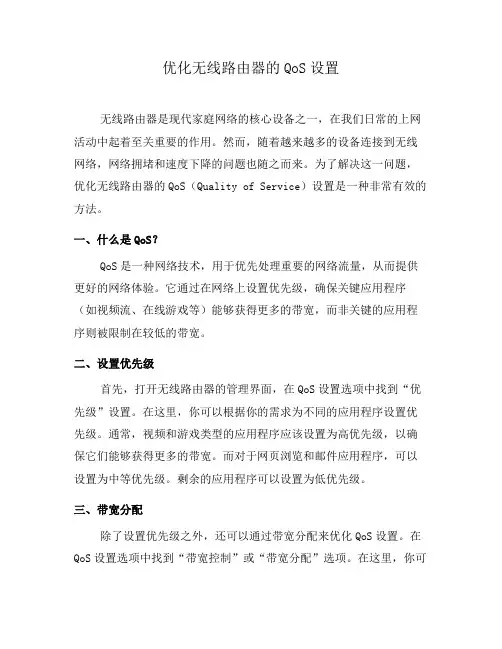
优化无线路由器的QoS设置无线路由器是现代家庭网络的核心设备之一,在我们日常的上网活动中起着至关重要的作用。
然而,随着越来越多的设备连接到无线网络,网络拥堵和速度下降的问题也随之而来。
为了解决这一问题,优化无线路由器的QoS(Quality of Service)设置是一种非常有效的方法。
一、什么是QoS?QoS是一种网络技术,用于优先处理重要的网络流量,从而提供更好的网络体验。
它通过在网络上设置优先级,确保关键应用程序(如视频流、在线游戏等)能够获得更多的带宽,而非关键的应用程序则被限制在较低的带宽。
二、设置优先级首先,打开无线路由器的管理界面,在QoS设置选项中找到“优先级”设置。
在这里,你可以根据你的需求为不同的应用程序设置优先级。
通常,视频和游戏类型的应用程序应该设置为高优先级,以确保它们能够获得更多的带宽。
而对于网页浏览和邮件应用程序,可以设置为中等优先级。
剩余的应用程序可以设置为低优先级。
三、带宽分配除了设置优先级之外,还可以通过带宽分配来优化QoS设置。
在QoS设置选项中找到“带宽控制”或“带宽分配”选项。
在这里,你可以将特定的带宽分配给各种应用程序或设备。
例如,你可以将最大带宽分配给视频流或游戏设备,以确保它们始终保持良好的网络连接。
四、设置流量限制为了进一步优化无线路由器的QoS设置,你还可以设置流量限制。
流量限制可以帮助你限制特定应用程序或设备的带宽使用。
打开QoS设置选项,找到“流量限制”或“限制”选项,然后根据需要设置相应的限制。
例如,你可以将视频流的带宽限制在一定的范围内,以避免其占用太多的网络资源。
五、应用层QoS除了路由器的内置QoS功能外,一些应用程序也提供自己的QoS设置。
例如,视频通话应用程序通常具有自己的QoS设置,你可以通过设置调整图像质量或音频延迟来优化网络性能。
因此,在使用各种应用程序时,不妨查看其自带的QoS设置,以获得更好的网络体验。
六、定期检查和更新最后,要保持无线路由器的QoS设置的优化效果,定期检查和更新是非常重要的。

路由器的QoS(服务质量)设置方法在今天的互联网时代,对于普通家庭来说,路由器已经成为家电中不可或缺的一部分。
无论是在家里还是在办公室,路由器负责着每天网络连接流畅的重要任务。
然而,网络带宽的限制和众多的在线活动使得网络质量和速度变得不稳定。
为解决这些问题,路由器的QoS (服务质量)设置方法成为了一项必要的技能。
在本文中,我们将会探究路由器的QoS设置方法,并试图提高您的互联网上网体验。
1. QoS是什么?QoS(服务质量)是在网络上为不同应用程序或用户分配宽带的一种技术。
简单来说,该技术可以让您优先分配宽带。
因此,当您的网络出现负载峰值并且网络资源不够时,QoS技术可以确保较高优先级应用程序的通信质量而不会影响其他应用程序和用户的上网速度和体验。
2. 如何设置路由器的QoS?路由器制造商的不同类型和款式可能有所不同,但通常路由器设置QoS是很简单的。
QoS设置可能在“高级设置”或“服务质量”选项卡中。
在设置QoS之前,您需要确定您的路由器支持哪些服务质量参数,并确保您的计算机符合这些参数。
以下是设置路由器QoS的步骤:第一步:登陆您的路由器后台管理界面,并找到QoS选项(如果可能,这个选项可能被隐藏在更深入的设置中)。
第二步:将QoS开关打开。
这将激活QoS功能。
在某些路由器上,您可以选择启用内置QoS规则,该规则通常限制最长的下载/上传速度。
第三步:配置或选择每个应用程序的优先级。
优先级可以配置为高、中或低。
某些路由器支持更多的配置选项(例如:DSCP)。
第四步:设定您的带宽,以控制将分配的带宽总量。
第五步:保存更改。
3. QoS设置的一些建议当您开始配置QoS时,您可能需要考虑以下几点:- 根据您的上网类型设置优先级:如果您是在一个家庭网络中,建议将最高的优先级分配给VoIP电话、视频聊天、在线游戏等实时活动。
- 分流流量:为不同应用程序、设备和用户分配带宽。
这有助于避免网络拥塞并提高其他活动的速度和稳定性。
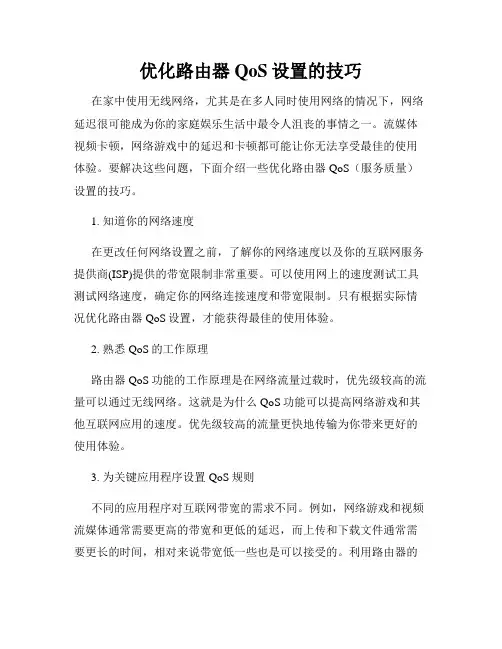
优化路由器QoS设置的技巧在家中使用无线网络,尤其是在多人同时使用网络的情况下,网络延迟很可能成为你的家庭娱乐生活中最令人沮丧的事情之一。
流媒体视频卡顿,网络游戏中的延迟和卡顿都可能让你无法享受最佳的使用体验。
要解决这些问题,下面介绍一些优化路由器QoS(服务质量)设置的技巧。
1. 知道你的网络速度在更改任何网络设置之前,了解你的网络速度以及你的互联网服务提供商(ISP)提供的带宽限制非常重要。
可以使用网上的速度测试工具测试网络速度,确定你的网络连接速度和带宽限制。
只有根据实际情况优化路由器QoS设置,才能获得最佳的使用体验。
2. 熟悉QoS的工作原理路由器QoS功能的工作原理是在网络流量过载时,优先级较高的流量可以通过无线网络。
这就是为什么QoS功能可以提高网络游戏和其他互联网应用的速度。
优先级较高的流量更快地传输为你带来更好的使用体验。
3. 为关键应用程序设置QoS规则不同的应用程序对互联网带宽的需求不同。
例如,网络游戏和视频流媒体通常需要更高的带宽和更低的延迟,而上传和下载文件通常需要更长的时间,相对来说带宽低一些也是可以接受的。
利用路由器的QoS功能,为关键应用程序设置优先级更高的规则可以让你更好地利用带宽,提高你的使用体验。
4. 确保交通拥塞区路由器的QoS规则仅适用于拥塞区,而不会影响内部网络流量。
在家中使用无线网络,您可能会发现有许多设备连接到您的网络,但是并不是所有设备都需要QoS规则。
将关键设备连接到您的路由器前面,它们将首先接受QoS规则的管理,从而优先获得带宽,提高您的使用体验。
5. QoS规则的优先级设置当同一时间产生多个网络流量时,路由器QoS规则中设置的优先级将决定先处理哪个流量。
自上而下,有些库存应用程序的优先级比最终用户的流量还要高。
因此,为确保您的应用程序不在路由器背后进行排队,从而获得更高的带宽,您需要细分规则并为您的带宽需求分配优先级。
6. 尝试不同的QoS设置路由器的QoS规则是特定于每个网络的,因此即使两个网络在物理上相同,QoS规则也不一定适用于两个网络。
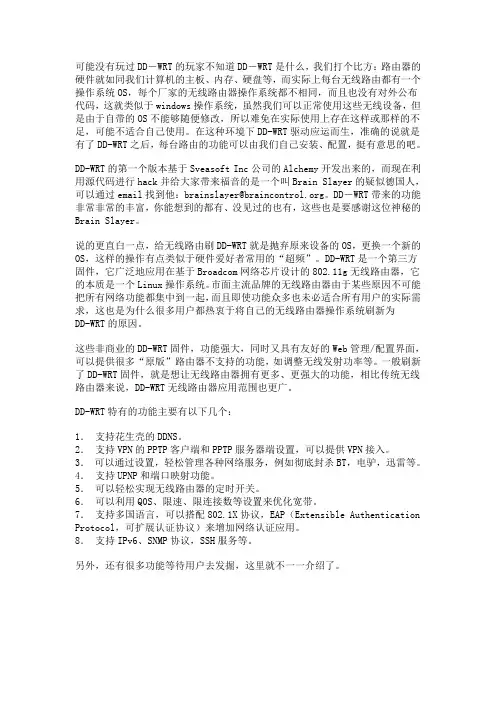
可能没有玩过DD-WRT的玩家不知道DD-WRT是什么,我们打个比方:路由器的硬件就如同我们计算机的主板、内存、硬盘等,而实际上每台无线路由都有一个操作系统OS,每个厂家的无线路由器操作系统都不相同,而且也没有对外公布代码,这就类似于windows操作系统,虽然我们可以正常使用这些无线设备,但是由于自带的OS不能够随便修改,所以难免在实际使用上存在这样或那样的不足,可能不适合自己使用。
在这种环境下DD-WRT驱动应运而生,准确的说就是有了DD-WRT之后,每台路由的功能可以由我们自己安装、配置,挺有意思的吧。
DD-WRT的第一个版本基于Sveasoft Inc公司的Alchemy开发出来的,而现在利用源代码进行hack并给大家带来福音的是一个叫Brain Slayer的疑似德国人,可以通过email找到他:brainslayer@。
DD-WRT带来的功能非常非常的丰富,你能想到的都有、没见过的也有,这些也是要感谢这位神秘的Brain Slayer。
说的更直白一点,给无线路由刷DD-WRT就是抛弃原来设备的OS,更换一个新的OS,这样的操作有点类似于硬件爱好者常用的“超频”。
DD-WRT是一个第三方固件,它广泛地应用在基于Broadcom网络芯片设计的802.11g无线路由器,它的本质是一个Linux操作系统。
市面主流品牌的无线路由器由于某些原因不可能把所有网络功能都集中到一起,而且即使功能众多也未必适合所有用户的实际需求,这也是为什么很多用户都热衷于将自己的无线路由器操作系统刷新为DD-WRT的原因。
这些非商业的DD-WRT固件,功能强大,同时又具有友好的Web管理/配置界面,可以提供很多“原版”路由器不支持的功能,如调整无线发射功率等。
一般刷新了DD-WRT固件,就是想让无线路由器拥有更多、更强大的功能,相比传统无线路由器来说,DD-WRT无线路由器应用范围也更广。
DD-WRT特有的功能主要有以下几个:1.支持花生壳的DDNS。
Wifiap无线路由器配置指南要点:1.准备工作2.配置pppoe拨号等网络参数3.配置无线网络4.配置热点功能,启用web认证5.修改DD-WRT密码配置指南:1.准备工作刚刷完DD-WRT后,到“管理》出厂预设值”清空配置:选择“是”后,点击“应用”应用后重启无线路由器,使用192.168.1.1登录,重设登录用户名和密码,并在“管理》管理”把语言改成“中文”:2.配置pppoe拨号等网络参数打开“设置》基本设置》WAN连接类型”,设置下图红色框处的参数:“可选设置”:输入路由器名称(任意名称,如OldTreeCoffee)“网络设置》路由器IP”:1)本地IP地址为192.168.X.X(X为1-254之间的任意数字,如192.168.12.1)2)子网掩码为255.255.255.03)其它参数默认“网络设置》网络地址服务器设置(DHCP)”:1)DHCP类型为“DHCP服务器”2)DHCP服务器“启用”3)起始IP地址为100(大于1小于255的数值)4)最大DHCP用户数(100)5)其它参数默认3.配置无线网络“无线》基本设置”1)无线模式为“访问点(AP)”2)无线网络模式为“混合”3)无线网络名(SSID)为“_XXX”4)无线频道一般选择(1、6、11)三个频道的其中一个(如果无线信号不稳定,请尝试更改此参数5)其它参数默认4.配置热点功能,启用web认证“服务》热点”只启用“NoCatSplash”功能,如下图示:1)NoCatSplash:“启用”2)Gateway IP Addr:与无线路由器的本地IP地址一致,如192.168.12.13)网关名称:(非常关键,必须与中注册的网关名称一致,否则无法使用)建议设置为与无线网络名(SSID)一致,如_0024)Interface:LAN5)主页:店铺的网站,如6)已允许的Web 主机:不需要认证的网站,如(不需要http://)7)档案(根目录):“/www”8)MAC白名单列表:不需要认证的终端的网卡MAC地址9)登录超时:以秒为单位,如10小时应填入36000,则10小时后重新认证10)其它参数默认5.修改DD-WRT密码为增加安全性,请更改默认的路由器密码6.重启路由器,使以上配置生效技术支持:(无线热点城)提供专业的无线技术方案,独创DD-WRT整合web认证功能,低成本稳定认证方案。
优化无线路由器的QoS设置无线路由器是我们日常生活中必不可少的设备之一,其为我们提供了便捷的网络连接。
然而,在多用户同时连接的情况下,网络速度和质量可能会受到影响,这给我们的上网体验带来了一定的困扰。
幸运的是,通过优化无线路由器的QoS(Quality of Service)设置,我们可以改善网络速度和稳定性。
本文将就如何优化无线路由器的QoS 设置进行探讨,并提供一些实用的建议。
1. 研究你的网络使用需求在优化无线路由器的QoS设置之前,我们首先需要了解自己的网络使用需求。
这包括家庭成员的网络活动,例如在线游戏、高清视频流媒体、文件下载等。
了解网络使用需求有助于我们合理调整QoS设置,以满足不同活动的网络需求。
2. 调整带宽分配比例QoS设置的核心是调整带宽分配比例,以确保网络服务的质量。
一般来说,我们可以将带宽分配比例设置为40%的下载带宽和60%的上传带宽,以保障网络的稳定性。
当然,根据个人或家庭的需求,也可以根据具体情况进行调整,确保网络的流畅运行。
3. 设定优先级在QoS设置中,我们可以为不同的应用程序、设备或用户设置优先级。
通过设定优先级,我们可以确保高优先级的网络活动可以优先获得带宽资源。
例如,如果有成员在家中进行在线游戏,我们可以将游戏设备的优先级设置为高,以避免游戏卡顿影响游戏体验。
4. 限制带宽使用在网络拥塞时,有些应用程序可能会占用过多的带宽资源,从而影响其他应用程序的速度和表现。
为了避免这种情况,我们可以设置带宽限制,对网络使用较多的应用程序进行限制。
例如,将下载速度限制在50%以内,以确保其他应用程序也能够正常运行。
5. 优化无线信号无线信号的质量对网络速度和稳定性有着重要的影响。
为了优化无线信号,我们可以将路由器放置在开放的位置,远离干扰源,例如微波炉、电话等。
此外,可以调整路由器的天线方向,以获得更好的信号覆盖范围。
6. 升级固件和优化设置制造商通常会提供固件更新,以修复已知的问题和改善设备性能。
一、什么是DD-WRT:标签Tags:首先我们来了解下DD-WRT的基础概念,在介绍他之前先举一个例子进行比较方便我们理解。
众所周知我们最常用的操作系统是windows,大家使用windows 系统已经习以为常,但是他的全部源代码是没有对外公布的,因此一些编程爱好者就愿意使用开放源代码的linux类操作系统,往哪里旅游最好?。
在linux操作系统上我们可以根据自己的喜好以及实际需要来编写,在实际应用上更加灵活。
反观我们经常使用的无线路由器,实际上每台无线路由器也都有一个操作系统OS,每个厂家的无线路由器操作系统都不相同,而且也没有对外公布代码,这就类似于windows操作系统,虽然我们可以正常使用这些无线设备,但是由于他的OS是不能够自己修改的,所以难免在实际使用上存在这样或那样的不足,可能不适合自己使用。
在这种环境下DD-WRT驱动应运而生。
DD-WRT是一个"第三方"固件,他广泛的应用于Linksys WRT54G/GS/GL或其他基于Broadcom参考设计的802.11g无线路由器,他的本质是一个linux操作系统。
当然网上众多高手在逐步完善和增加DD-WRT的驱动功能,所以现在我们使用的DD-WRT固件驱动实际上已经和起初存在很大的区别了。
(二、给无线路由器刷DD-WRT固件的好处:如果说一台无线路由器的操作系统OS相当于他的大脑,那么我们把给这个无线路由器刷新DD-WRT固件就意味着给此设备洗脑。
经过洗脑操作后我们的无线设备将发挥更好的作用,所支持的功能更多,运行更加稳定。
说白了刷DD-WRT就是将原来设备的OS抛弃,更换一个新的OS,多多少少有点类似于硬件爱好者常用的"超频"操作。
一般情况下我们称那些刷新了DD-WRT固件的无线设备为DD-WRT无线路由器,这种无线路由器在以下几个方面存在着很大的优势,功能更多,相比传统无线路由器来说,DD-WRT无线路由器功能更强大,支持的应用更多。
如何限制路由器速度路由器是我们日常生活中必不可少的网络设备之一,它可以连接多台设备,提供上网服务。
然而,在某些情况下,我们可能需要限制路由器的速度,以控制网络使用或优化网络体验。
本文将介绍一些限制路由器速度的方法。
1. 使用路由器管理界面大多数路由器都提供了管理界面,可以通过在浏览器中输入路由器的IP地址访问。
在管理界面中,我们可以找到限制速度的相关设置。
具体的步骤可能会因路由器品牌和型号而有所不同,但通常会在“设置”或“QoS”(即服务质量)选项中找到。
2. 配置带宽控制带宽控制是限制路由器速度的一种常见方法。
在路由器的管理界面中,我们可以设置带宽控制规则,根据需要限制特定设备或应用程序的带宽。
例如,我们可以为某个设备或特定端口分配固定的带宽,确保其他设备不会占用过多的网络资源。
3. 使用流量控制流量控制是另一种限制路由器速度的方法。
通过配置流量控制规则,我们可以限制特定设备或应用程序的网络流量。
这可以有效地防止某些设备或应用程序占用过多的带宽,从而影响其他用户的网络体验。
4. 定时限制如果我们只想在特定时间段内限制路由器的速度,可以使用定时限制功能。
这意味着在某个指定的时间范围内,路由器会自动对速度进行限制。
这对于在特定时间段内需要限制网络使用的场景非常有用,比如在晚上让孩子们专注于学习。
5. 网络优先级设置有些路由器提供了网络优先级设置功能,我们可以通过设置网络优先级来限制路由器速度。
例如,我们可以将某个设备或应用程序设置为低优先级,从而降低其网络速度,以保证其他高优先级设备或应用程序的网络体验。
6. 更新固件定期更新路由器固件也是限制路由器速度的一种方法。
固件更新通常会修复一些已知的问题,并带来性能优化。
因此,通过更新路由器固件,我们可能会获得更好的路由器速度限制功能。
总结:通过使用路由器管理界面中的带宽控制、流量控制、定时限制、网络优先级设置等功能,我们可以有效地限制路由器的速度。
此外,定期更新路由器固件也是一种提升路由器性能和限制速度的重要方法。
无线宽带路由器_刷DD-wrt、TomaTo、Open-WRT教程主要功能:DD-wrt的主要功能:中继。
--侧重于稳定。
企业级路由的功能他基本都有。
TomaTo的主要功能:双wan或最新的四wan接入,QOS管理也比较强大。
--双WAN就是可以同时接入两条光纤、或者两条ADSL、也可以用无线接入一条,另一条用有线接入,让两条带宽叠加提高下载速度。
Open-WRT的主要功能:单线多拨及双wan。
--可以在一条线路上N次拨号,并叠加带宽。
[有些地方ISP会有限制]可能没有玩过DD-WRT的玩家不知道DD-WRT是什么,我们打个比方:路由器的硬件就如同我们计算机的主板、内存、硬盘等,而实际上每台无线路由都有一个操作系统OS,每个厂家的无线路由器操作系统都不相同,而且也没有对外公布代码,这就类似于windows操作系统,虽然我们可以正常使用这些无线设备,但是由于自带的OS不能够随便修改,所以难免在实际使用上存在这样或那样的不足,可能不适合自己使用。
在这种环境下DD-WRT驱动应运而生,准确的说就是有了DD-WRT之后,每台路由的功能可以由我们自己安装、配置,挺有意思的吧。
如何刷DD-WRT和流程DD-WRT(简称DD)是一个Linux开源操作系统,实质它是第三方的路由器固件。
路由和网管功能非常强大,通常我们使用的路由器设备,都具有一个独立的操作系统(英文简称OS),用于对路由器设备进行各种功能设置和管理。
其实我们通常所说的升级路由器固件,也就是指升级刷新路由设备里面的操作系统,以使得路由器设备的功能更加强大。
常见的第三方路由器固件还有番茄(Tomato)等。
DD-WRT固件刷机流程如下。
一、为什么要刷DD-WRT?DD-WRT固件可以实现中继、AP、VPN、VOIP、UPNP、DHCP、端口映射、DDNS、IPv6、SNMP、SSH、计费功能、封杀BT、二、DD-WRT收费吗?常规版本都不用收费,但也是特别版需要付费。
原本紧张的带宽又有多人使用,如果你在游戏而别人在BT、电驴或是看网络电视,因网络带宽紧张而引起的高延迟对游戏中的你来说简直是恶梦,那怎样优化限有的带宽,在不影响每个人的基本网络应用的情况下怎样高效的利率带宽呢,我们可以用QoS配置服务的优先级,限制一些狂人的最大网络带宽,限制最大连接数减小P2P等软件对网络巨大负担,这里我们用DD-WRT来现在这些功能。
1、登录路由WEB配置页--》应用程序& 游戏--》QoS
启用QoS,根据实际情况配置网络参数(如帮助所说的,上行:将此设置为您的总上行限制的80%-95%(最大)。
下行:将此设置为您的总下行限制的80%-100%(最大)。
)
像我的带宽是1M ADSL,512K上行,1M下行,在这里设成430/1024,大家如果是2M ADSL 可以尝试430/2400;
如果你经常玩游戏可以开启为游戏优化
2、编辑服务优先级;
如果大家的网络应用没什么偏好,可以不配置。
这里的配置的一个原则是照顾实时性高的应用程序,如网络视频、音频、游戏等,但也可以根据大家的偏好配置,并无定性,下面我上个例子
3、限速
首先配置默认带宽等级为你的网络带宽
基于IP限速,填入IP及掩码(掩码32表示限那个IP本身,掩码24为限那个IP所在的网段的整个网络),点添加,接着设置最大带宽,我带宽小这里是限为512K试试:
4、基于IP限连接数
将命令填入命令窗口中(192.168.1.X 为目标IP),存为防火墙命令
iptables -I FORW ARD -p tcp -s 192.168.1.X -m connlimit --connlimit-above 50 -j REJECT; iptables -I INPUT -p tcp -s 192.168.1.X -m connlimit --connlimit-above 50 -j REJECT;
5、基于MAC限速
先查出机器的MAC地址,开始--》运行--》CMD,ipconfig /all
在“MAC优先级”填入后点添加后设置最大带宽
6、基于MAC限连接数
将命令填入命令窗口中(MAC地址为目标MAC,用XX:XX:XX:XX:XX:XX表示),要路由启动就生效的话存为防火墙命令就行了;
iptables -I FORW ARD -p tcp -m mac --mac-source MAC地址-m connlimit --connlimit-above 50 -j REJECT;
iptables -I INPUT -p tcp -m mac --mac-source MAC地址-m connlimit --connlimit-above 50 -j REJECT;。